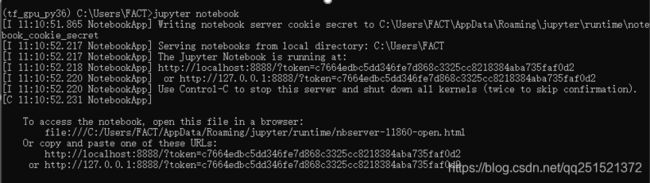Windows10安装TensorFlow(GPU版) +Keras,搭建AI开发环境
Windows10安装TensorFlow(GPU版) +Keras,搭建AI开发环境
一、卸载
TensorFlow安装了N多次,也卸载了N多次,最后终于安装成功了。
先讲卸载,其他的都好卸载,这里只说卸载cuda.卸载cuda的时候在控制面板按安装日期倒序排列,卸载所有NVIDIA的程序,卸载完记得清理注册表,如果不知道怎么清理,最简单的办法是用360安全卫士或者腾讯电脑管家清理垃圾清理一下注册表。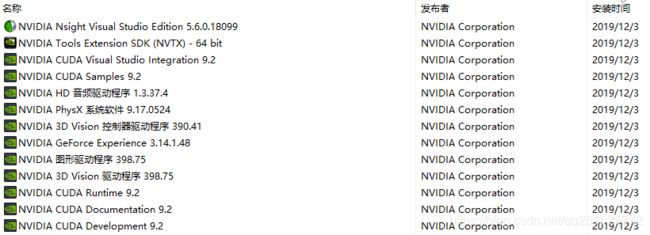
二、安装
版本很重要,版本不对应,要么安装失败,要么安好了不能使用。为了是看文章的绕过我遇到的很多坑,我将对应环境和软件版本列出,并提供安装包下载地址。
1. 安装环境
Windows 10 64bit 专业版
GPU: GeForce GTX1060 6G
Python: 3.6
CUDA: cuda_9.2.148_win10
cuDNN: cudnn-9.2-windows10-x64-v7.1
2.文件下载地址
链接:https://pan.baidu.com/s/1VMlzYzcx6botYWBy3hw6EA
提取码:tdqh
3.安装
3.1.安装cuda9.2
直接点击运行cuda_9.2.148_win10.exe,选用户文件的时候可以安装到D盘,后面默认安装,或者自定义安装直接选下一步只到完成即可,安装过程较慢,约5-10分钟;
3.2.安装cudnn9.2
把cudnn-9.2-windows10-x64-v7.1.zip解压
解压后, 将cuda文件夹中的bin,include,lib这三个文件夹的文件直接复制到CUDA9.2的目录(C:\Program Files\NVIDIA GPU Computing Toolkit\CUDA\v9.2)对应的文件夹里。
3.3.配置cuda环境变量
path里面检查是否有以下配置,没有则添加。路径根据自己的安装路径修改。

3.4.安装Anaconda3
点击运行Anaconda3-2018.12-Windows-x86_64.exe,根据自己电脑磁盘的容量选择安装到C盘还是其他盘,记得选择环境变量配置选项。
3.5.创建 新的python环境
输入:
conda create -n tf_gpu_py36 pip python=3.6

3.6. 安装TensorFlow gpu版本
先执行
activate tf_gpu_py36
然后到tensorflow_gpu-1.8.0-cp36-cp36m-win_amd64.whl文件所在的目录下执行下面的命令
pip install tensorflow_gpu-1.8.0-cp36-cp36m-win_amd64.whl
3.7.测试一下
先输入python命令:
》python
然后输入如下代码:
import tensorflow as tf
hello = tf.constant(‘Hello, TensorFlow!’)
sess = tf.Session()
print(sess.run(hello))
如果没有提示错误,并输出以下内容,则说明tensorflow已经成功安装
b’Hello, TensorFlow!’
3.8.Keras安装
安装Keras之前要查看自己安装的TensorFlow的版本对应的Keras版本,参考一下图片


图片出处@https://docs.floydhub.com/guides/environments/
3.8.1查看TensorFlow版本
》python
》import tensorflow as tf
》tf._ version__
(注:此处version前后是两个下划线)
我的是TensorFlow版本是1.8,对应keras是2.1.6
打开Anaconda Prompt之后,激活conda环境:
activate tf_gpu_py36
安装keras,使用命令:
pip install keras==2.1.6
验证一下。输入命令 python,然后输入 import keras,如果出现
Using TensorFlow backend
没有报错,成功!!!
3.9安装ipython
3.10 安装jupyter
3.11 运行一下命令
ipython kernelspec install-self --user

3.12 输入***jupyter notebook*** ,在浏览器中打开jupyter notebook
3.13 在打开的页面中,输入以下命令,按shift + enter 运行命令,没有报错,则tensorflow 和keras安装成功
import tensorflow as tf
import keras
如下图所示:
1、打开jupyter notebook后,运行上面两条命令,提示找不到tensorflow 和 keras。这可能是ipython 和 jupyter 没有正确安装。ipython 和 jupyter 都需要安装在创建的conda 虚拟环境下。正确的位置如下所示:

如果python 、ipython和jupyter不在这三个位置,则需要重新安装。详细步骤可以参考博客:
jupyter notebook 中 tensorflow 报错.
参考文章:
https://www.cnblogs.com/hezhiyao/p/8292512.html
https://blog.csdn.net/weixin_43791511/article/details/100241482
以上内容仅供学习交流参考,如有侵权,请联系作者删除